MFC-640CW
Preguntas frecuentes y Solución de problemas |
Elimine el atasco de papel o atasco en la impresora.
Siga estos pasos para eliminar el atasco de papel o atasco en la impresora.
NOTA: Las ilustraciones que se muestran abajo son de un producto representativo y puede diferir de su equipo Brother.
Caso 1: El papel se ha atascado en la bandeja de papel
Siga estos pasos para eliminar el atasco de papel dentro de la bandeja de papel.
- Desconecte el equipo de la toma de alimentación de CA (toma de corriente).
- Desconecte el cable de la línea telefónica de la máquina.
- Tire de la bandeja de papel de la máquina.
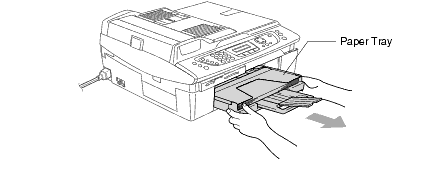
- Tire del papel atascado para extraerlo.
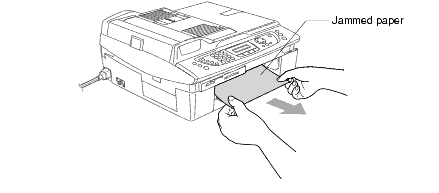
- Coloque el papel en la bandeja de papel.
- Vuelva a colocar la bandeja de papel en la máquina.
- Revise el interior de la máquina.
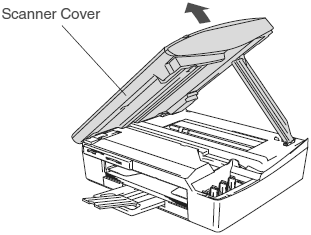
- Levante la cubierta del escáner hasta la posición abierta hasta que quede inmovilizada firmemente en la posición abierta.
- Compruebe la posición del cabezal de impresión. En la foto de ejemplo el cabezal de impresión está posicionado en el lado izquierdo de la platina.
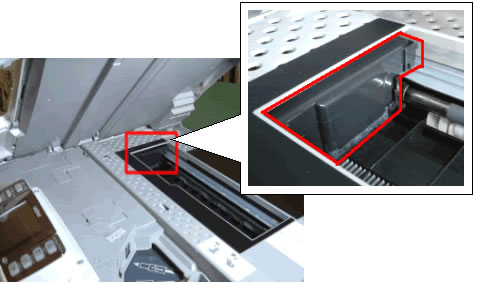
- Suavemente mueva el cabezal de impresión hacia el centro.
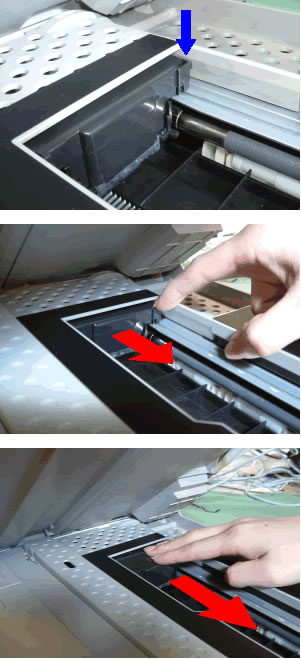
- Desconecte el equipo de la fuente de alimentación antes de mover el cabezal de impresión con la mano.
-
Tenga cuidado de no forzar el cabezal de impresión se desplace.
Si el cabezal de impresión está posicionado en el extremo derecho, que no se puede mover. comuníquese con el Servicio al Cliente de Brother desde "Contactar".
- Revise cuidadosamente debajo de la cabeza de impresión y retire todos los trozos de papel que queda debajo de la cabeza de impresión.

Utilice una linterna si es necesario para comprobar a fondo.
- Revise cuidadosamente las esquinas laterales izquierdo y derecho y retire todos los trozos de papel.
- Levante la cubierta del escáner hasta la posición abierta hasta que quede inmovilizada firmemente en la posición abierta.
- Levante la cubierta del escáner para liberar el bloqueo. Empuje suavemente el soporte de la cubierta del escáner hacia abajo y cierre la cubierta del escáner.
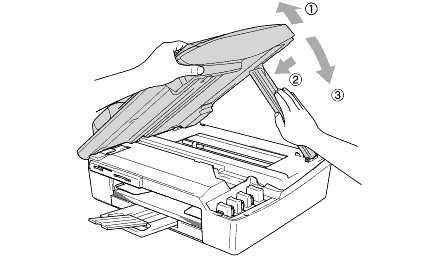
- Conecte el cable de alimentación a la toma de alimentación de CA (toma de corriente) y el poder de nuevo la unidad.
- Conecte el cable de la línea telefónica en la máquina.
- Compruebe el mensaje de error se borra.
Para evitar atascos, no coloque múltiples tipos de papel en la bandeja de papel al mismo tiempo.
Si el mensaje continúa apareciendo en la pantalla LCD, la máquina requiere reparación. comuníquese con el Servicio al Cliente de Brother desde "Contactar".
Caso 2: El papel se ha atascado dentro de la máquina
Siga estos pasos para eliminar el atasco de papel dentro de la máquina.
- Desconecte el equipo de la toma de alimentación de CA (toma de corriente).
- Desconecte el cable de la línea telefónica de la máquina.
- Retire la cubierta de eliminación de atascos en la parte posterior de la unidad. Saque el papel atascado de la máquina.
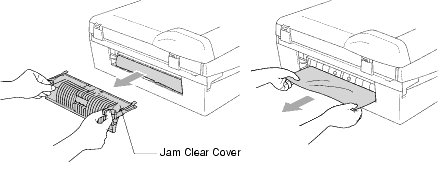
- Vuelva a colocar la cubierta de eliminación de atascos.
- Si no puede extraer el papel atascado, levante la cubierta del escáner del lado derecho del equipo hasta que quede inmovilizada firmemente en la posición abierta.
- Revise el interior de la máquina.
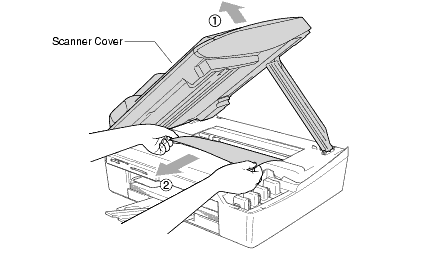
- Levante la cubierta del escáner hasta la posición abierta hasta que quede inmovilizada firmemente en la posición abierta.
- Compruebe la posición del cabezal de impresión. En la foto de ejemplo el cabezal de impresión está posicionado en el lado izquierdo de la platina.
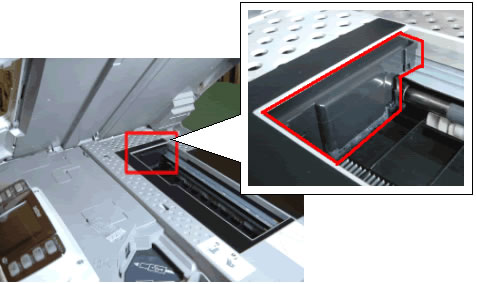
- Suavemente mueva el cabezal de impresión hacia el centro.
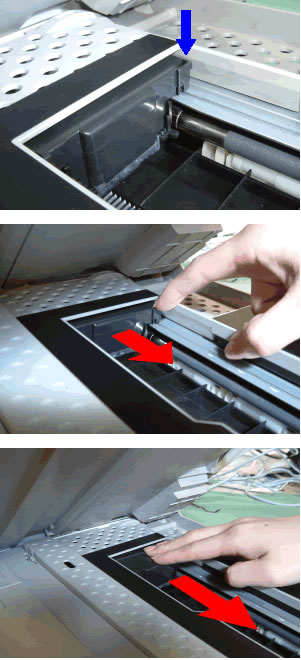
- Desconecte el equipo de la fuente de alimentación antes de mover el cabezal de impresión con la mano.
-
Tenga cuidado de no forzar el cabezal de impresión se desplace.
Si el cabezal de impresión está posicionado en el extremo derecho, que no se puede mover. comuníquese con el Servicio al Cliente de Brother desde "Contactar".
- Revise cuidadosamente debajo de la cabeza de impresión y retire todos los trozos de papel que queda debajo de la cabeza de impresión.

Utilice una linterna si es necesario para comprobar a fondo.
- Revise cuidadosamente las esquinas laterales izquierdo y derecho y retire todos los trozos de papel.
- Levante la cubierta del escáner hasta la posición abierta hasta que quede inmovilizada firmemente en la posición abierta.
- Levante la cubierta del escáner para liberar el bloqueo. Empuje suavemente el soporte de la cubierta del escáner hacia abajo y cierre la cubierta del escáner.
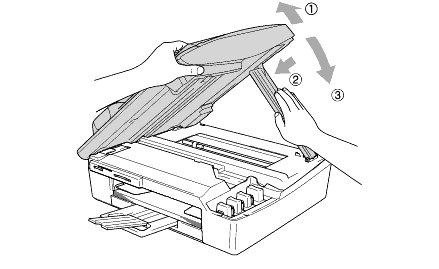
- Conecte el cable de alimentación a la toma de alimentación de CA (toma de corriente) y el poder de nuevo la unidad.
- Conecte el cable de la línea telefónica en la máquina.
- Compruebe el mensaje de error se borra.
Para evitar atascos, no coloque múltiples tipos de papel en la bandeja de papel al mismo tiempo.
Si el mensaje continúa apareciendo en la pantalla LCD, la máquina requiere reparación. comuníquese con el Servicio al Cliente de Brother desde "Contactar".
